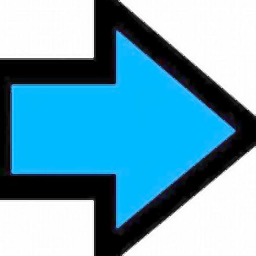ImTOO Audio Converter是一款专业的ImTOO音频转换软件。拥有超多功能的ImTOO音频转换工具ImTOO Audio Converter。它支持将音频转换,音频提取,CD转换和CD刻录功能集成到一个工具中,为音乐迷提供最全面的解决方案,可以在流行的高清和传统视频的不同音频格式之间进行转换从格式中提取音频,进行转换CD到音乐文件,并从音频/视频文件刻录音乐CD;该专业音频转换器软件允许您添加和调整音频效果(淡入/淡出/音量归一化/带通/唱歌/ Flanger /回声/速度),可以帮助用户获得具有自己喜好的特殊效果的音乐文件;此外,用户可以一次从单个轨道输出不同格式的文件,编辑音频片段,分割轨道以及调整输出参数;用户立即使用此工具来体验高速,高质量的音频转换,CD转换和刻录;新版本支持ID3 V2信息的显示和编辑,用户可以附加音乐文件封面,歌词等信息,添加更多配置文件,以及检索CD常规信息,使用安装程序可以减少安装时间!
软件功能:
多合一音频转换器软件,用于音频转换,音频提取,CD转换和CD刻录
将音频格式(包括M4A,MP3,WMA,WAV,AAC,FLAC,OGG,APE等)转换为另一种
从普通和高清视频文件中提取音频,例如AVI,MPEG,WMV,MP4,FLV,MKV,H.264 / MPEG-4 AVC,AVCHD等。
将CD转换成不同格式的音乐文件
从流行的音频和视频格式刻录CD
音频转换器
在不同的音频格式之间转换,包括MP3,WMA,WAV,AAC,FLAC,OGG,APE。
视频到音频转换器
从所有常见的普通和高清视频格式的视频文件中提取音频。
包括AVI,MPEG,WMV,MP4,FLV,MKV,H.264 / MPEG-4 AVC,AVCHD
CD转换器
将CD转换为您选择的任何流行音频格式的音乐文件。
光盘
刻录机将您喜欢的歌曲和视频刻录到CD,以在CD播放器上播放。
安装步骤:
1.用户可以单击本网站提供的下载路径下载相应的程序安装包
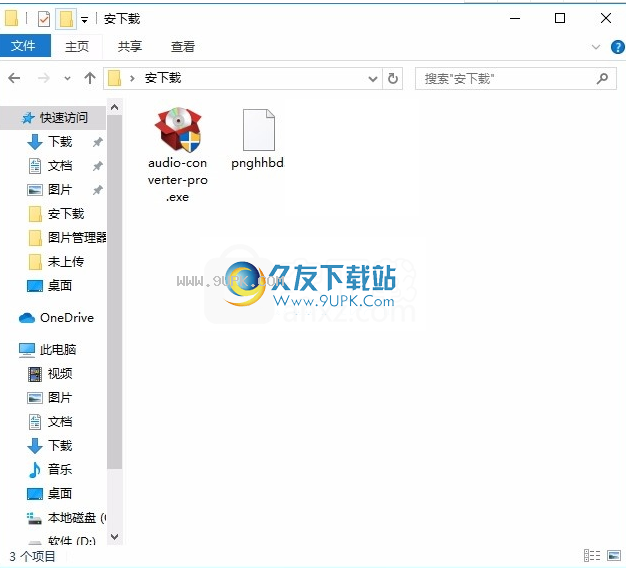
2.只需使用解压功能打开压缩包,双击主程序进行安装,弹出程序安装界面


3.同意协议的条款,然后继续安装应用程序,单击“同意”按钮
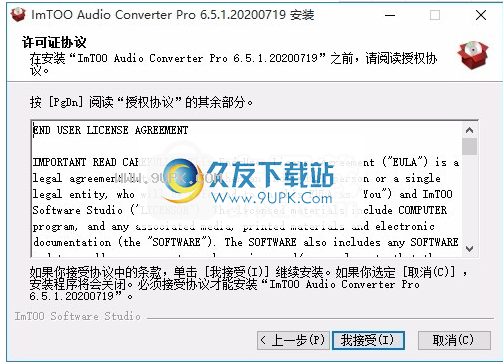
4.可以单击浏览按钮根据需要更改应用程序的安装路径
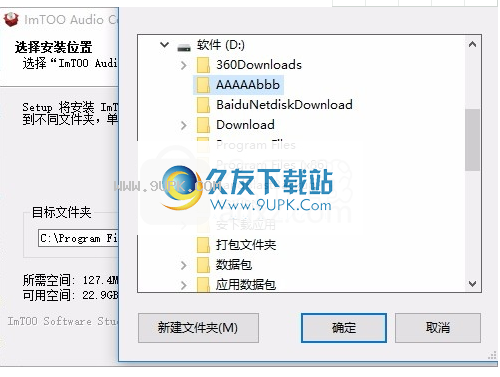
5.弹出以下界面,用户可以直接使用鼠标单击下一步按钮
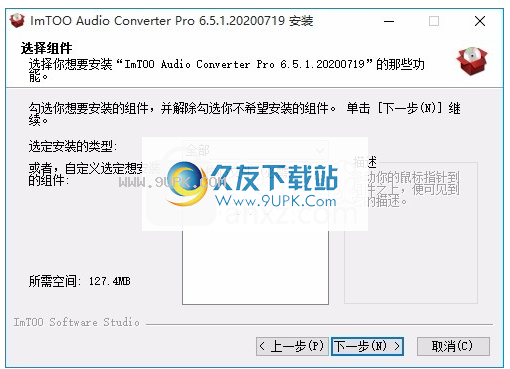
6.桌面快捷键的创建可以根据用户的需要而定

7.现在就可以安装主程序了,单击安装按钮开始安装。

8.弹出应用程序安装进度栏的加载界面,等待加载完成
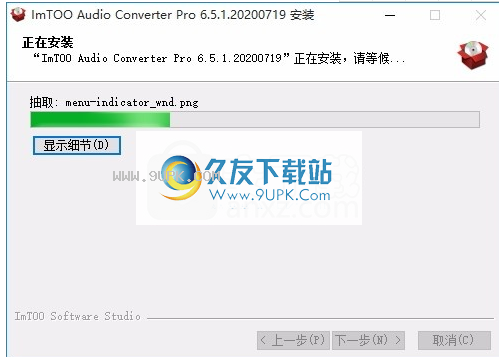
9.根据提示单击“安装”,弹出程序安装完成界面,单击“完成”按钮

软件特色:
设置输出音频文件的效果(包括淡入,淡出,音量归一化,带通,合唱,镶边,回声和速度)。
只需一步就可以将CD /视频/音频转换/转换和传输到iPod,iPhone和PSP。
一次从单个视频/音频文件或CD轨道输出各种格式的文件。
通过编辑提取音频片段。
转换,转换或刻录之前,请根据您预设的分割大小或持续时间分割音轨。
更改音频配置文件参数以进行输出定制;编辑音轨的ID3标签信息。
支持多个CPU内核,多线程和批处理,以加快并简化转换,转换和刻录。
自动退出应用程序,关闭,休眠,由系统支持或处于过渡状态
转换或刻录后不执行任何操作的选项,以避免在计算机前等待。
随附英语,德语,西班牙语,法语,日语,中文界面语言。
使用教程:
音频转换
单击主窗口中的转换选项卡以打开“音频转换”窗口。
添加文件
单击工具栏上的“添加文件”按钮,在弹出对话框中选择一个或多个文件,然后单击“打开”以将所选文件导入到文件中。
主窗口中的文件列表。
或者,单击“添加文件”下拉按钮,选择“添加文件夹”选项,然后选择所需的文件夹,并将该文件夹中的所有文件导入文件列表。
提示:您还可以通过从文件菜单中选择添加文件...或添加文件夹...选项来添加文件。
设置出配置文件
在列表中选择一个文件,然后单击“配置文件”下拉按钮,然后在打开的“配置文件”下拉列表中选择所需的输出配置文件。
提示:如果要从一个文件输出多个格式的文件,则可以使用工具栏上的“添加输出配置文件”按钮在列表中的文件下方添加默认配置文件,并根据需要更改配置文件。
选择目的地
单击浏览…按钮,然后在打开的对话框中选择用于保存输出文件的文件夹。
如果已连接iPod,iPhone和PSP,还可以单击“浏览...”下拉按钮,在打开的下拉菜单中选择相应的选项,然后让程序将转换后的文件直接传输到已连接的文件中。设备。
开始转换
在文件列表中选择所需的文件,然后单击“转换所选文件”按钮以开始转换所选文件。您可以通过底部的状态栏查看转换进。
在转换过程中,单击“暂停检查的项目”按钮以暂停转换;单击“停止选中的项目”按钮以停止转换。
音CD
单击主界面上的“ Rip CD”选项卡以切换到“ Rip CD”界面。
加载音频CD
单击工具栏上的“加载音频光盘”按钮以加载插入的光盘。
设置输出配置文件
在列表中选择一个文件,然后单击“配置文件”下拉按钮,然后在打开的“配置文件”下拉列表中选择所需的输出配置文件。
提示:如果要从一个文件输出多个格式的文件,则可以使用工具栏上的“添加输出配置文件”按钮在列表中的文件下方添加默认配置文件,并根据需要更改配置文件。
选择目的地
单击浏览…按钮,然后在打开的对话框中选择用于保存输出文件的文件夹。
如果已连接iPod,iPhone和PSP,还可以单击“浏览...”下拉按钮,在打开的下拉菜单中选择相应的选项,然后让程序将转换后的文件直接传输到已连接的文件中。设备。
开始拆除
在文件列表中检查所需的文件,然后单击“转换所选项目”按钮以开始捕获。您可以通过底部的状态栏查看转换进度。
在撕裂过程中,单击“暂停检查项目”按钮以暂停撕裂;单击“停止选择的项目”按钮以停止撕裂